Ynhâldsopjefte
Microsoft Excel hat ferskate metoaden levere om duplikaten te finen yn twa of mear kolommen. Yn dit artikel sille jo leare alle ienfâldige & amp; nuttige trúkjes tegearre mei de VBA-bewurkingsmetoade om duplikaten of oerienkomsten te finen yn twa kolommen yn Excel.
Lês mear: Fyn oerienkomsten of dûbele wearden yn Excel
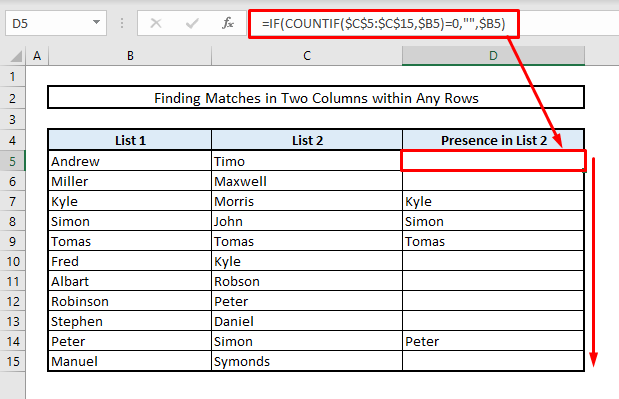
It boppesteande skermôfbylding is in oersjoch fan it artikel dat de dataset fertsjintwurdiget & amp; in foarbyld fan de funksje om dûbele wearden te finen. Jo sille mear leare oer de dataset tegearre mei alle geskikte funksjes yn 'e folgjende metoaden yn dit artikel.
Download Practice Workbook
Jo kinne ús Excel-wurkboek downloade dat wy hawwe brûkt om dit artikel te meitsjen. Jo fine de wurkblêden mei oefenseksjes.
Fyn oerienkomsten yn twa kolommen
6 geskikte oanpak om duplikaten te finen yn twa kolommen yn Excel
1. Duplikaten fine binnen ferlykbere rigen yn twa kolommen
Yn 'e 1e seksje fine wy de duplikaten binnen deselde rigen allinich yn twa kolommen. Mar dizze metoaden binne net fan tapassing foar case-sensitive wedstriden. As jo no krekte oerienkomsten fine moatte mei it beskôgjen fan lettergefallen, dan hawwe wy hjir ek in oplossing foar yn metoade 5.
Lês mear: Excel-formule om duplikaten yn ien kolom te finen
1.1 Gelyk teken brûke as logysk argumint om duplikaten te detektearjen binnen ferlykbere rigen yn twaExcel-funksjes op dizze webside.
KolommenWy hawwe twa listen mei nammen yn kolommen B & amp; C . En wy kinne duplikaten fine binnen deselde rige troch gewoan it lykweardich teken te brûken as logyske funksje.

📌 Stappen:
➤ Selektearje Sel D5 & type:
=B5=C5 ➤ Druk op Enter , jo krije de 1e returnwearde. As wedstriden wurde fûn, de wearde komt werom as TRUE & amp; as it net fûn wurdt, sil it weromkomme as FALSE .
➤ Brûk no Fill Handle om de rest fan de sellen yn Kolom D automatysk yn te foljen om fine alle wedstriden.

1.2 De IF-funksje brûke om duplikaten te finen binnen deselde rigen yn twa kolommen
Troch de logyske funksje- IF , kinne jo fine & amp; lit de duplikaten yn in oare kolom sjen.
📌 Stappen:
➤ Yn Sel D5 sil de formule wêze:
=IF(B5=C5,B5,"") ➤ Druk op Enter .
➤ Brûk Fillhandtak om oare sellen automatysk yn te foljen Kolom D & do bist klear.

1.3 Betingstlike opmaak tapasse om wedstriden te markearjen binnen deselde rigen yn twa kolommen
As jo fine wolle duplikaten binnen deselde rigen yn twa kolommen, dan is wierskynlik betingstlike opmaak it bêste om de oerienkomsten te markearjen en it lit jo gjin funksje ynfiere om nei oerienkomsten te sykjen.
📌 Stap 1:
➤ Selektearje it hiele berik fan sellen dat wurdt beskôge foar it finen fan duplikaten.

📌 Stap 2:
➤ Under it ljepblêd Thús , fanút it útklapmenu fan Betingstlike opmaak yn 'e groep Stylen kommando's , selektearje it kommando Nije regel . In dialoochfinster sil ferskine.

📌 Stap 3:
➤ Selektearje no it regeltype om brûk in formule om binnen sellen te bepalen om te formatteren.
➤ Typ yn de Rule Description bewurker =$B5=$C5
➤ Selektearje Opmaak opsje & in oar dialoochfinster sil ferskine.

📌 Stap 4:
➤ Fan de Folje ljepper , selektearje in kleur dy't jo brûke wolle foar it markearjen fan de duplikaten.
➤ Druk op OK & jo sille it Sample-formaat sjen mei selekteare kleur yn it dialoochfinster Nije opmaakregel .

📌 Stap 5:
➤ Druk op OK foar de lêste kear & do bist klear.

Op de foto hjirûnder binne de wedstriden yn deselde rigen no sichtber mei de selektearre kleur.

2. Duplikaten fine yn alle rigen yn twa kolommen
2.1 Betingstlike opmaak tapasse om alle duplikaten yn twa kolommen te finen
Om duplikaten te finen yn twa kolommen yn elke rigen, jo kinne direkt it relatearre kommando brûke yn Betingstlike opmaak foar markearring.
📌 Stap 1:
➤ Selektearje de berik fan sellen earst.

📌 Stap 2:
➤ Under de Thús ljepper & amp; fan de Betingsten opmaak drop-down, selektearje Duplicate Values út de Hichte sellen regels . In dialoochfinster sil ferskine.

📌 Stap 3:
➤ Selektearje de kleur dy't jo wolle sjen litte om de duplikaten te markearjen.
➤ Druk op OK & do bist klear.

Lykas de foto hjirûnder, sjogge jo alle wedstriden mei de selektearre & amp; markearre kleuren.
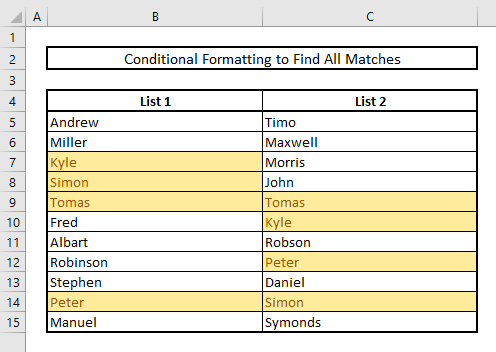
2.2 Combining IF & amp; COUNTIF-funksjes om duplikaten te detektearjen yn twa kolommen
Wy kinne brûke IF & amp; COUNTIF funksjonearret tegearre om gegevens te finen út de 1e kolom yn de 2e kolom foar wedstriden.
📌 Stappen:
➤ In Sel D5 , wy moatte de folgjende formule ynfiere:
=IF(COUNTIF($C$5:$C$15,$B5)=0,"",$B5) ➤ Druk op Enter & brûk dan Fill Handle om de rest fan de sellen yn Kolom D automatysk yn te foljen. Sa krije jo alle nammen fan List 1 dy't oanwêzich binne yn List 2.

2.3 It brûken fan IF, AND, COUNTIF-funksjes om spesifyk duplikaat yn twa te finen Kolommen
No as jo in namme ynfiere wolle & sjoch as dat yn beide kolommen oanwêzich is, dan is dizze metoade it bêste geskikt. Yn Sel F8 is de namme 'Kyle' skreaun & amp; as de namme is oanwêzich yn beide Columns B & amp; C , dan sil de útfier it berjocht sjen litte- JA , oars komt it werom as NEE .
Lês mear: Fyn út it oantal dûbele rigen mei help fanCOUNTIF formule
📌 Stappen:
➤ De relatearre formule yn Sel F9 sil wêze:
=IF(AND(COUNTIF(B5:B15,F8),COUNTIF(C5:C15,F8)),"YES","NO") ➤ Druk op Enter & do silst sjen dat it is sjen litte JA , sadat de namme 'Kyle' is oanwêzich yn beide Columns B & amp; C .
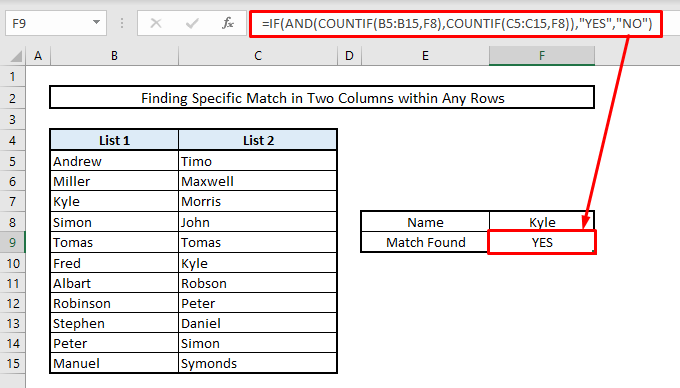
2.4 Combining IF, ISERROR. MATCH-funksjes om oerienkomsten te finen yn twa kolommen
As jo de funksje MATCH brûke wolle om oerienkomsten of duplikaten te finen yn twa kolommen binnen elke rigen, dan moatte jo <2 ynfoegje>ISERROR binnen IF & amp; MATCH funksjonearret oars as in oerienkomst/duplikaat net fûn wurdt, sil jo in flaterberjocht sjen litte.
📌 Stappen:
➤ Yn Sel D5 . de formule mei MATCH funksje sil wêze:
=IF(ISERROR(MATCH($B5,$C$5:$C$15,0)),"",$B5) ➤ Druk op Enter , folje de folsleine kolom automatysk yn mei Folje Handle & amp; jo sille de resultaten yn ien kear fine.
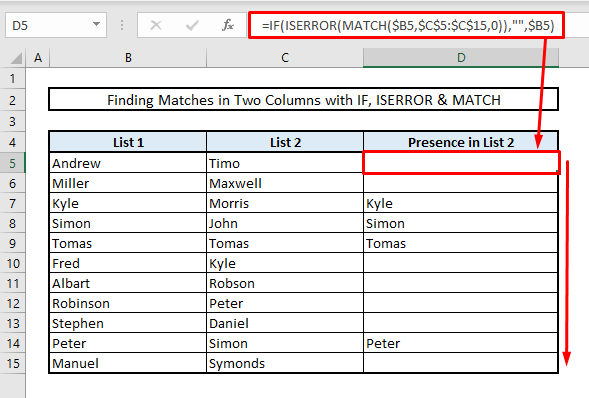
3. Duplikaten fine yn mear as twa kolommen
3.1 IF-EN-funksjes brûke om duplikaten te finen binnen deselde rigen yn mear as twa kolommen
Om oerienkomsten of duplikaten te finen yn mear as twa kolommen moatte wy de funksje EN brûke om meardere logika ta te foegjen. Sa, yn ús wizige dataset, no hawwe wy in oare kolom (List 3) mei mear nammen & amp; wy fine alle wedstriden binnen deselde rigen yn Kolom E .
📌 Stappen:
➤ Yn Sel E5 , de formule basearre op de kritearia sil wêze:
=IF(AND(B5=C5,C5=D5),B5,"") ➤ Druk op Enter , autofolje de rest fan 'e sellen mei Fill Handle & amp; jo krije alle wedstriden direkt yn deselde rigen.

3.2 IF-OR-funksjes brûke om duplikaten te finen binnen ferlykbere rigen yn elke twa fan meardere kolommen
No hjir is in oar gefal wêr't wy de duplikaten sille fine yn ien fan 'e twa kolommen binnen deselde rigen út mear as twa kolommen en as de oerienkomsten binne fûn dan sil it berjocht 'Fûnen' sjen litte, oars komt it werom as in lege.
📌 Stappen:
➤ Wy moatte Sel E5 ynfiere :
=IF(OR(B5=C5,C5=D5,D5=B5),"Found","") ➤ Druk op Enter , autofolje de rest fan de sellen yn 'e kolom & amp; jo krije alle wedstriden fûn binnen deselde rigen.

4. Gegevens ekstrahearje op basis fan duplikaten yn twa kolommen
4.1 VLOOKUP of INDEX-MATCH brûke om gegevens te ekstrahearjen op basis fan duplikaten yn twa kolommen
Basearre op de fûne duplikaten yn twa kolommen, kinne wy ek lûke út gegevens mei VLOOKUP of INDEX-MATCH formules. Yn ús wizige dataset, Columns B & amp; C fertsjintwurdigje de nammen fan guon minsken mei de bedraggen fan har donaasjes. Yn Kolom E, binne in pear nammen oanwêzich & amp; wy sille fine de donaasjes fan dy pear minsken yn Column F troch in fine duplikaten yn twa Columns- B & amp; E .

📌 Stappen:
➤ Yn Sel F5 , de besibbe formule mei VLOOKUP silwêze:
=VLOOKUP(E5,$B$5:$C$15,2,FALSE) ➤ Druk op Enter , autofolje de hiele kolom en amp; jo krije de donaasjes fan dy selektearre minsken út Kolom E .
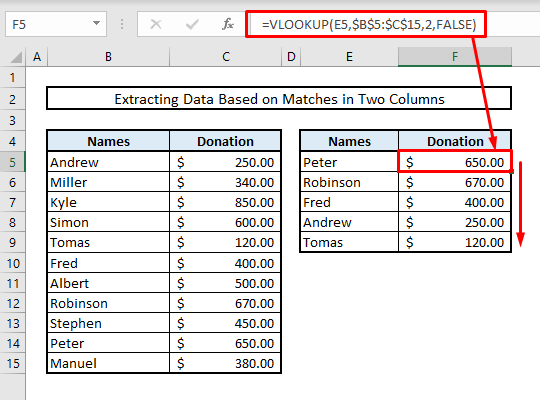
Jo kinne ek de INDEX-MATCH brûke formule hjir om ferlykbere resultaten te finen. Yn dit gefal sil de formule yn Sel F5 wêze:
=INDEX($B$5:$C$15, MATCH($I5,$B$5:$B$15,0),2) Druk dan op Enter , folje de folsleine auto yn kolom & amp; do bist dien.
4.2 Jokertekens ynfoegje yn VLOOKUP- of INDEX-MATCH-funksjes om gegevensbasearre dielwedstriden yn twa kolommen te ekstrahearjen
No hawwe wy folsleine nammen yn Kolom B & amp; mei koarte nammen yn Column E , wy sille sykje foar de part wedstriden yn Column B & amp; extract dan de donaasjebedragen fan de selektearre minsken yn Kolom F . Wy moatte brûke Wildcard Characters (Asterisk-'*') hjir foar & amp; nei de selferwizings fan Kolom E as Asterisk(*) sil sykje nei de ekstra teksten.

📌 Stappen:
➤ De relatearre formule yn Sel F5 sil wêze:
=VLOOKUP("*"&E5&"*",$B$5:$C$15,2,FALSE) ➤ Druk op Enter , autofolje de hiele kolom & amp; jo sille de resultaten yn ien kear fine.

En as jo kieze om INDEX-MATCH funksjes te brûken, dan moatte jo ynfiere Sel F5 :
=INDEX($B$5:$C$15, MATCH("*"&$I5&"*",$B$5:$B$15,0),2) Druk dan op Enter & brûk de Fillhandtak om de hiele kolom yn te foljen.
5. It finen fan saakgefoelige duplikaten yn twaKolommen
Alle hjirboppe neamde metoaden wiene net-gefoelige. No as jo duplikaten wolle fine yn twa kolommen yn deselde rigen mei Case-Sensitive oan, dan sil dizze seksje jo de wei sjen litte. Hjir, yn twa kolommen fan List 1 & amp; 2, guon nammen binne oanwêzich yn beide kolommen mar net mei ferlykbere haadletters. Mei de funksje EXACT sille wy útfine hokker nammen itselde binne mei it beskôgjen fan de haadlettergefoelich op.

📌 Stappen:
➤ Yn Sel D5 sil de formule wêze:
=EXACT(B5,C5) ➤ Druk op Enter , folje de rest fan 'e sellen automatysk yn mei Fill Down & jo krije alle krekte wedstriden mei haadlettergefoelich op. De oerienkomsten wurde toand as WAAR , en it net-oerienkommende resultaat sil weromkomme as FALSE logyske wearde.
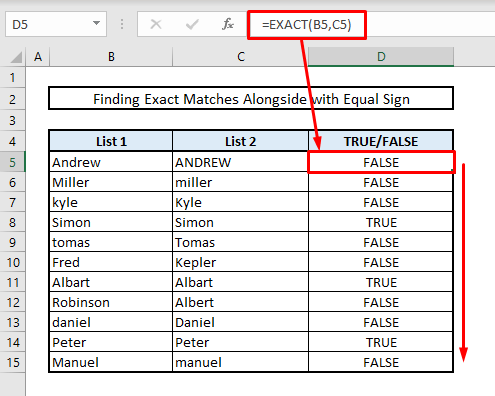
6 . VBA Editor brûke om duplikaten te finen yn twa kolommen
As jo graach koade mei VBA Editor foar Excel-funksjes, dan kin dizze metoade foar jo passend wêze. Wy sille de duplikaten sjen litte yn Kolom D mei help fan VBScript .
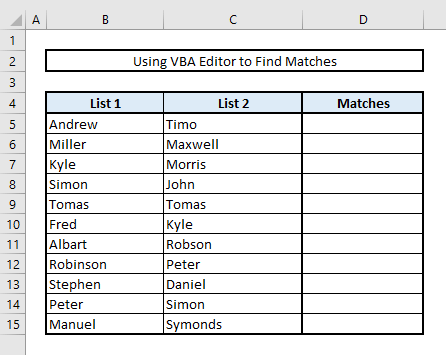
📌 Stap 1:
➤ Druk op Alt+F11 om it finster VBA te iepenjen.
➤ Fanút de Ynfoegje ljepper, selektearje Module . In nije module foar de VBA-bewurker sil ferskine wêr't jo de koades ynfiere.
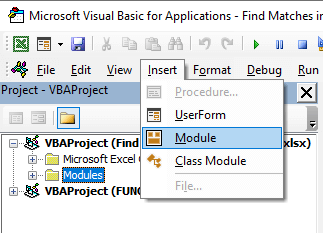
📌 Stap 2:
➤ Kopiearje yn it bewurkingsfinster de folgjende koades:
3297
➤ Klik op de Run knop of druk op F5 om de subroutine te aktivearjen.

📌 Stap 3:
➤ Slút it VBA-finster of druk nochris op Alt+F11 om werom te gean nei it Excel-wurkboek.
➤ Selektearje no it berik fan sellen út List 1 dat moat wurde ynspektearre foar wedstriden yn List 2.
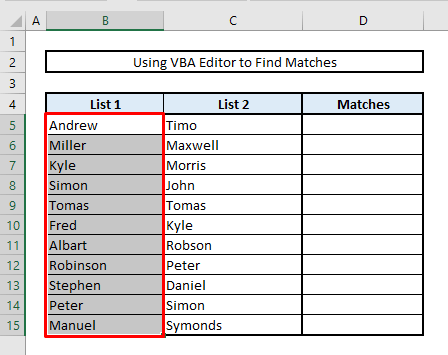
📌 Stap 4:
➤ Fan de Developer tab, selektearje Makro's , in dialoochfinster sil iepenje.
Opmerking: As jo de opsje Untwikkelder net fine oan 'e boppekant of lintseksje, dan moatte jo it ynskeakelje troch earst Excel-opsjes te iepenjen. Dêr fine jo de 'Lint oanpasse' opsje. Fan de Main Tabs opsje, set in Selektearje mark op Developer . Druk op OK & it ljepblêd Untwikkelders moat no boppe oan jo Excel-wurkboek ferskine.

📌 Stap 5:
➤ Sa't jo de makro al aktivearre hawwe, sil dizze makronamme no sichtber wêze yn it dialoochfinster. Druk op Run & do bist klear mei dyn stappen.

Jo fine alle wedstriden yn kolom D lykas op de foto hjirûnder.
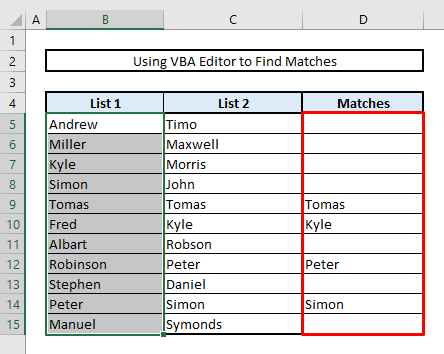
Slútwurden
Ik hoopje, al dizze hjirboppe neamde metoaden om duplikaten te finen yn twa kolommen ûnder meardere kritearia sille jo no freegje om oan te passen yn jo reguliere Excel-taken. As jo fragen of feedback hawwe, lit it my dan witte yn 'e kommentaardiel. Of jo kinne ús oare nuttige artikels kontrolearje yn ferbân mei

